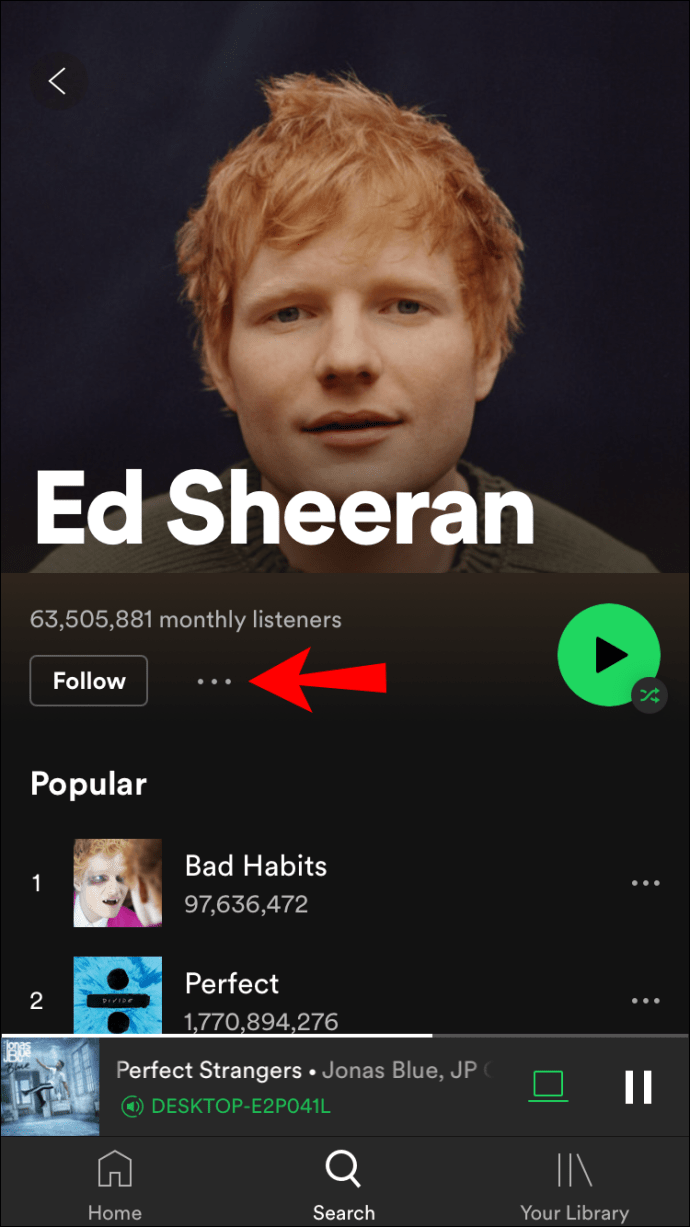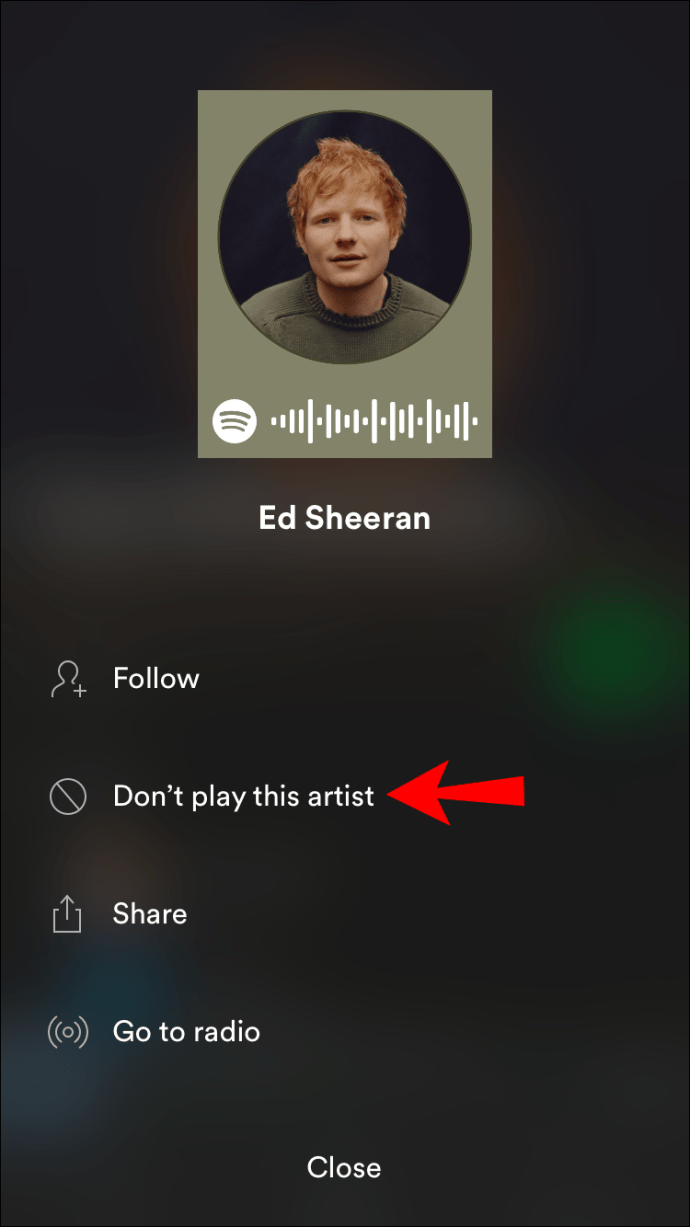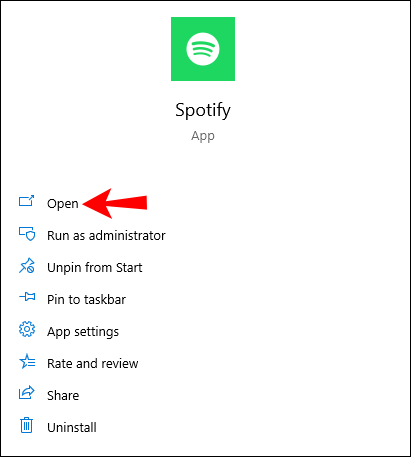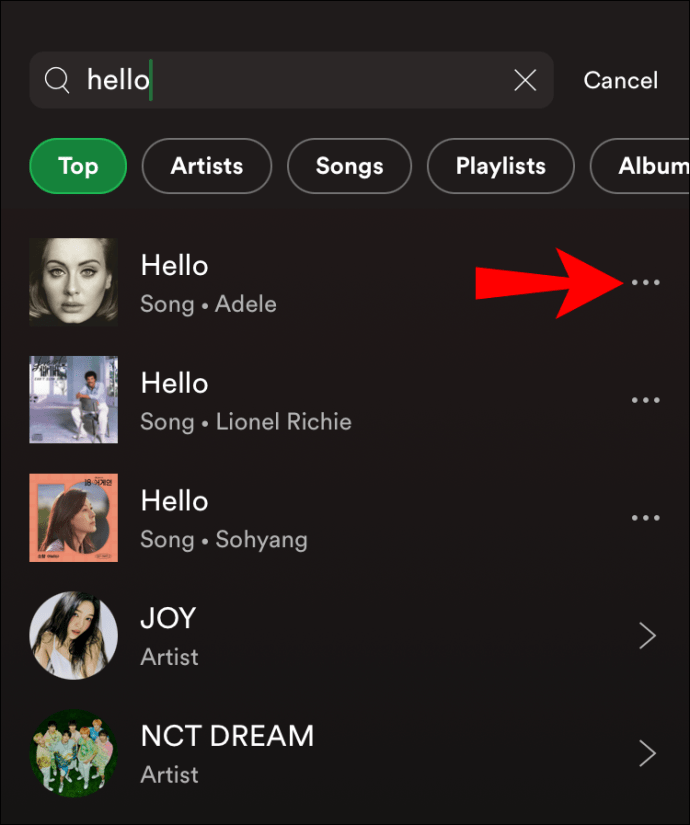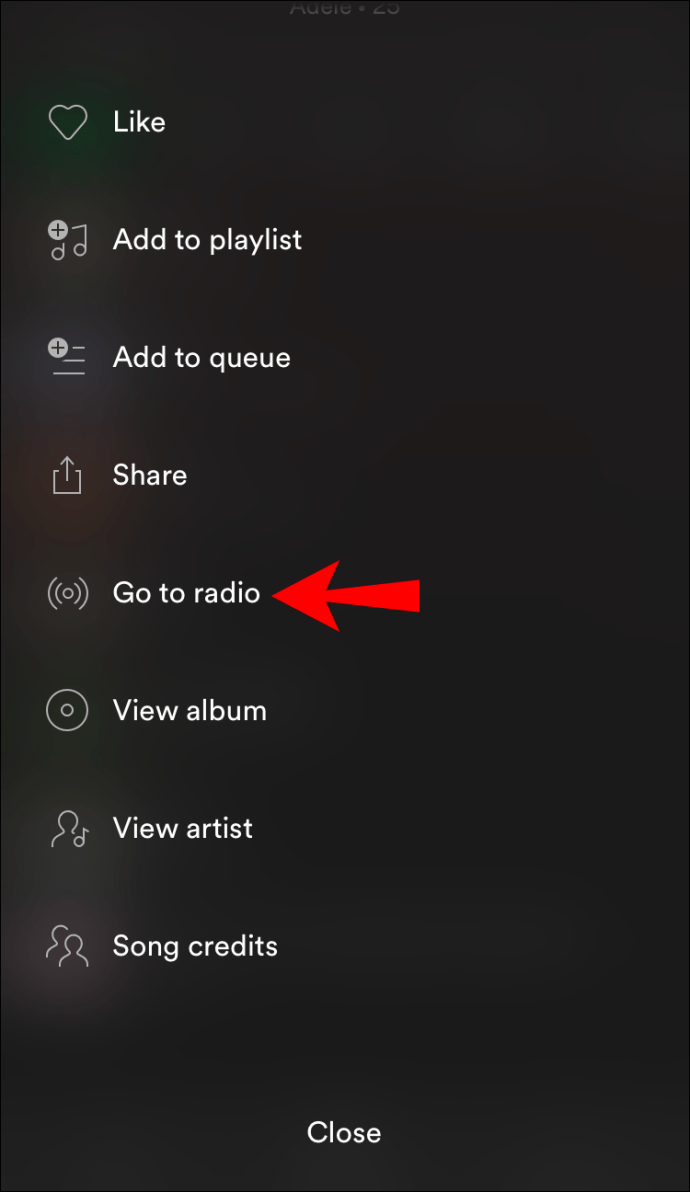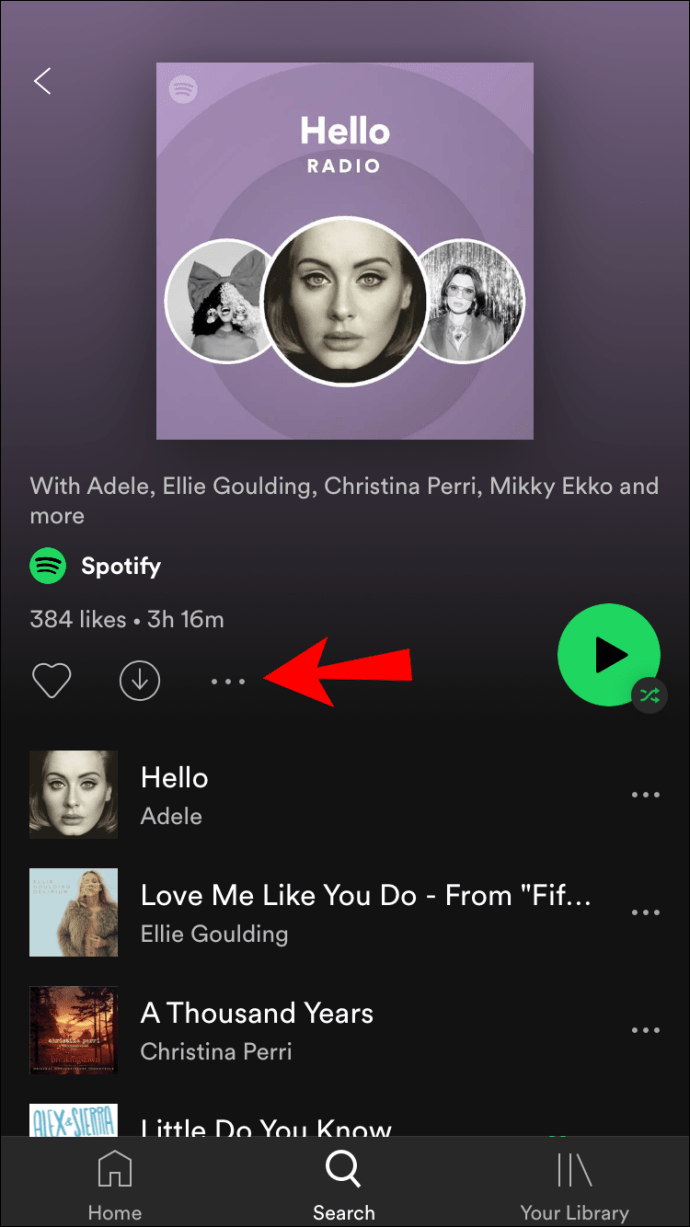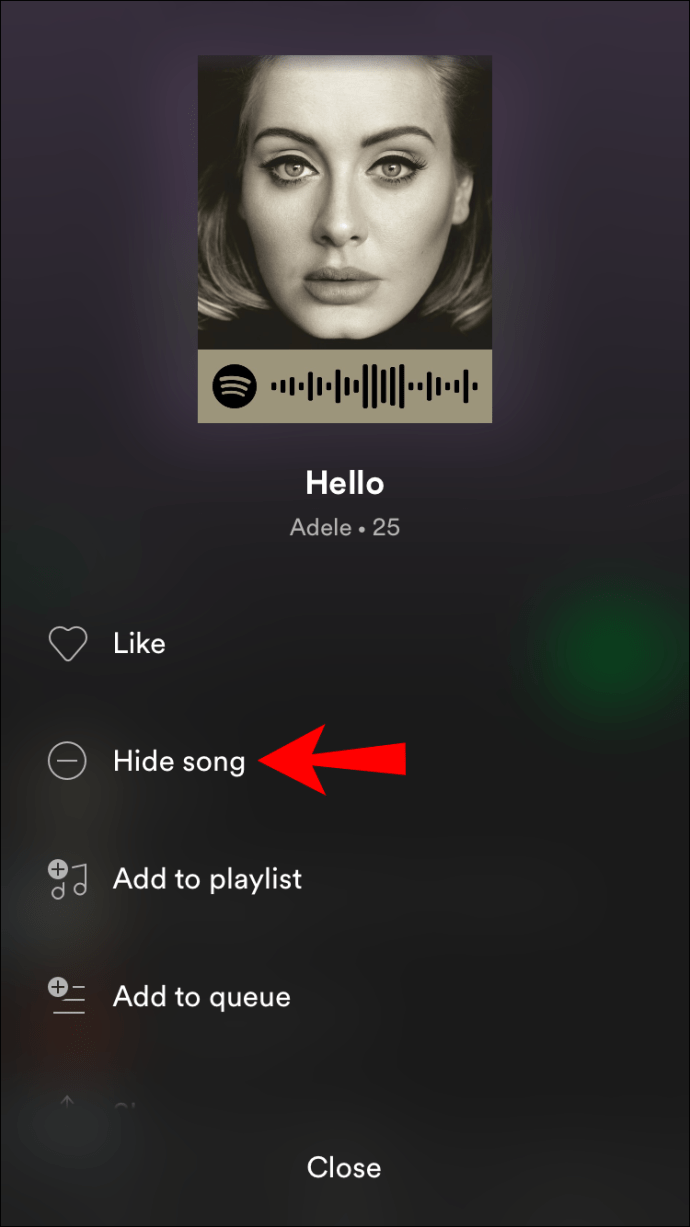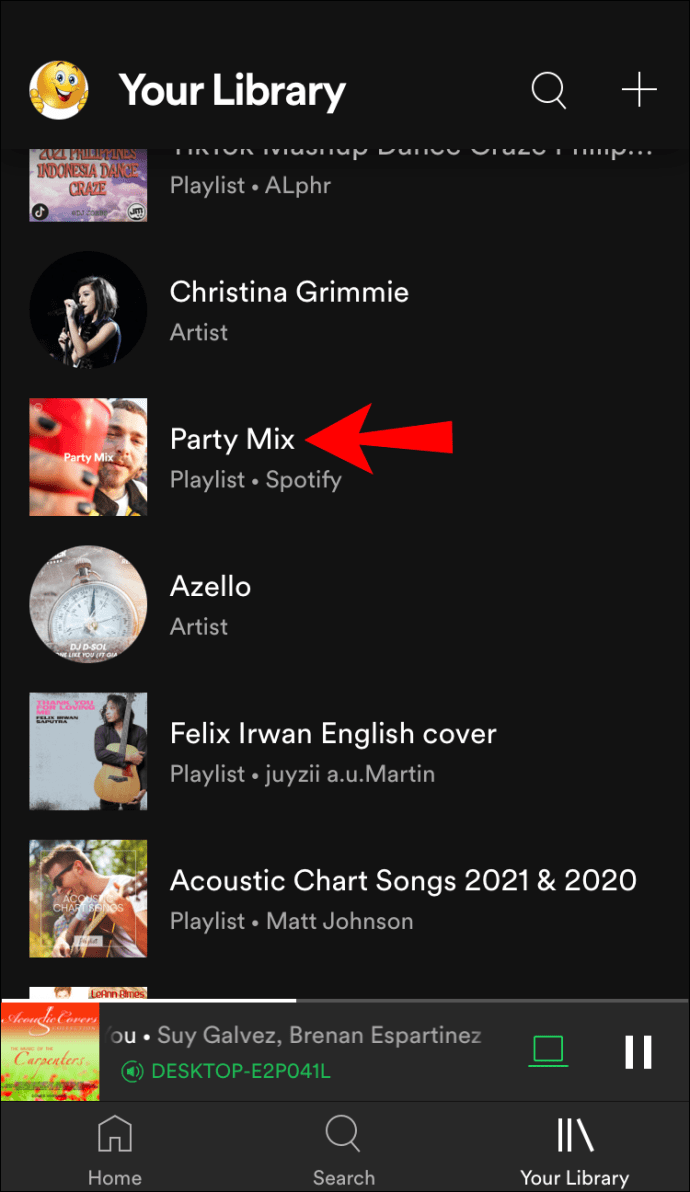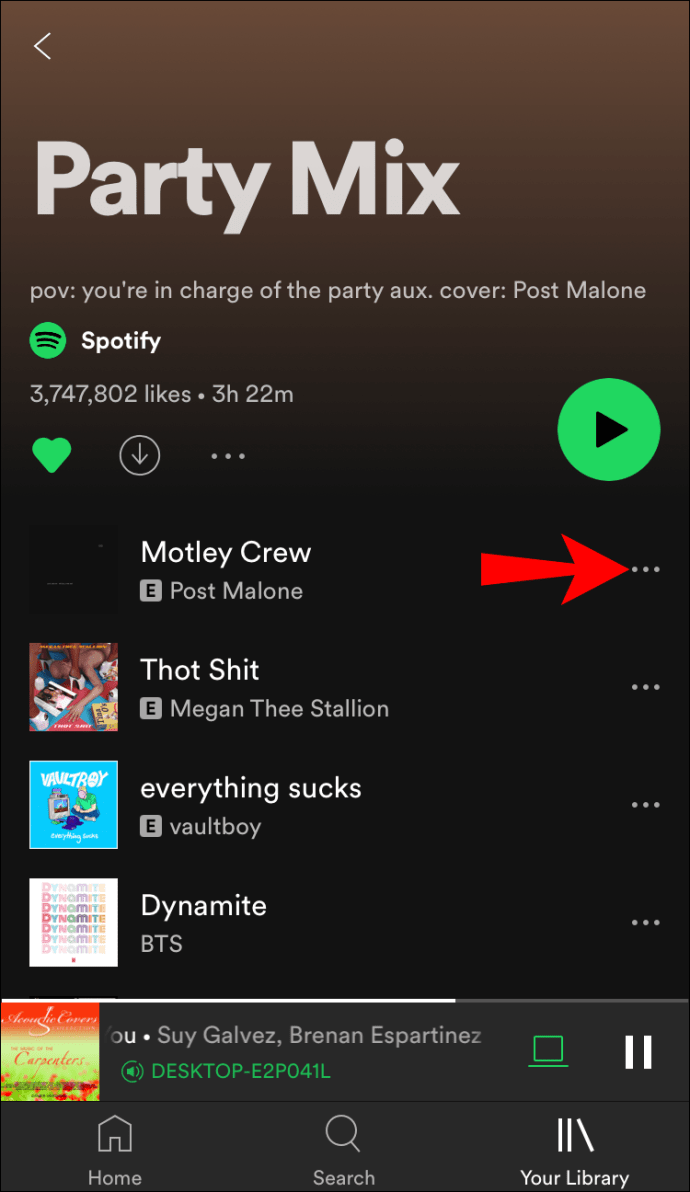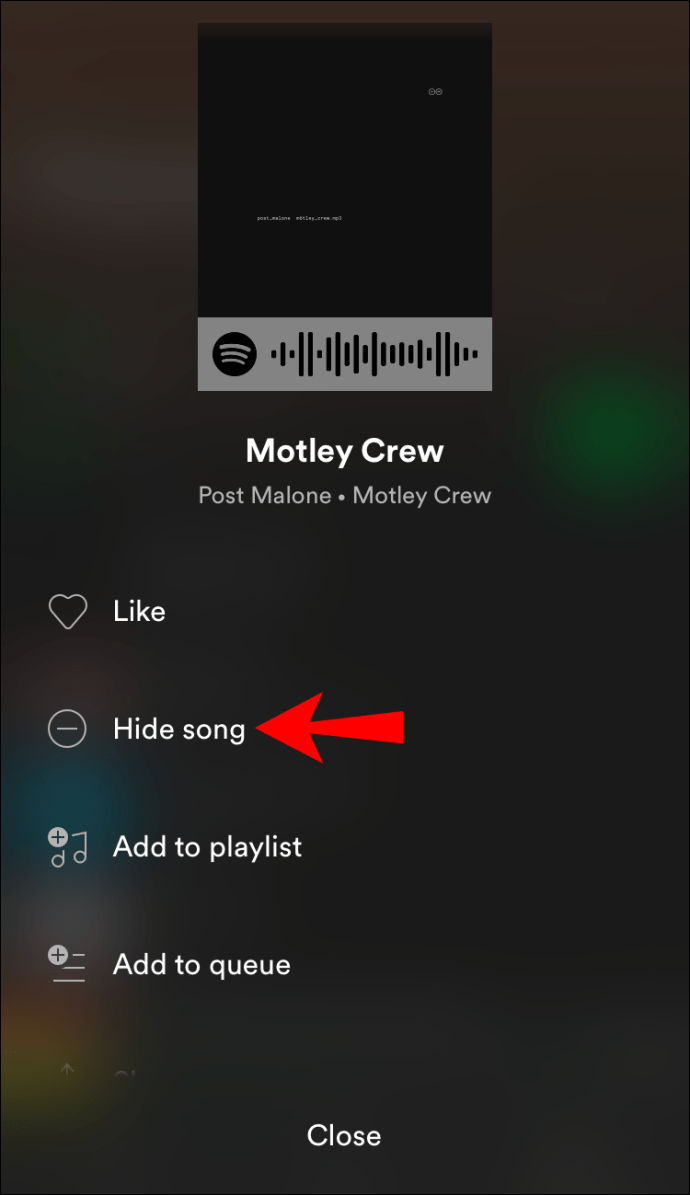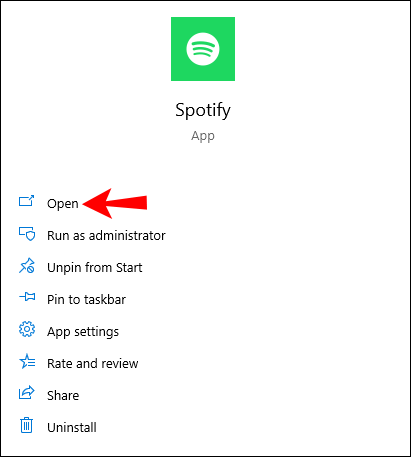Spotify má vynikajúci algoritmus, ktorý sa snaží čo najlepšie navrhnúť skladby, ktoré by sa vám mohli páčiť. Budú však chvíle, keď budete počuť interpreta, ktorý sa vám nepáči. Samozrejme, vždy môžete stlačiť tlačidlo preskočenia a prejsť na ďalšiu skladbu. Bolo by však oveľa jednoduchšie, keby ste mohli interpreta zablokovať. Našťastie má Spotify túto funkciu.

V tomto článku vám predstavíme podrobného sprievodcu, ako blokovať umelcov na Spotify. Okrem toho vám tiež vysvetlíme, ako blokovať konkrétne skladby a ako chrániť svoje súkromie.
Spotify vám umožňuje stlmiť interpreta, ktorý sa vám nepáči. To znamená, že Spotify neuvedie tohto interpreta do vašich zoznamov skladieb. Je však potrebné mať na pamäti niekoľko vecí. V prvom rade je možné stlmiť interpreta iba v mobilnej aplikácii. Na stlmenie interpreta môžete použiť Spotify pre iPhone alebo Android a po prihlásení do aplikácie pre stolné počítače bude stále stlmený. Nie je to však možné urobiť z aplikácie pre stolné počítače.
Aplikácia pre stolné počítače ponúka možnosť „Tento interpret sa mi nepáči“ v zozname skladieb „Discover Weekly“. Tento zoznam skladieb sa zobrazuje na vašom Spotify každý pondelok a je založený na vašich preferenciách počúvania. Ak sa vám nepáči interpret alebo skladba, ktorá sa zobrazuje v zozname skladieb, môžete ju stlmiť. To však nezabráni Spotify v prehrávaní interpreta alebo skladby v budúcnosti – je len menej pravdepodobné, že to navrhne.
Ďalšou dôležitou vecou, ktorú treba mať na pamäti, je, že ak stlmíte interpreta, skladby, ktoré vydal, sa na vašom Spotify nezobrazia. Stále však budete môcť vidieť skladby, ktoré nahrali s iným interpretom.
Ako zablokovať umelca v aplikácii Spotify
Ako už bolo spomenuté, interpreta môžete stlmiť pomocou mobilnej aplikácie. Postupujte podľa nasledujúcich krokov:
- Otvorte aplikáciu Spotify.

- Vyhľadajte interpreta, ktorého chcete stlmiť.
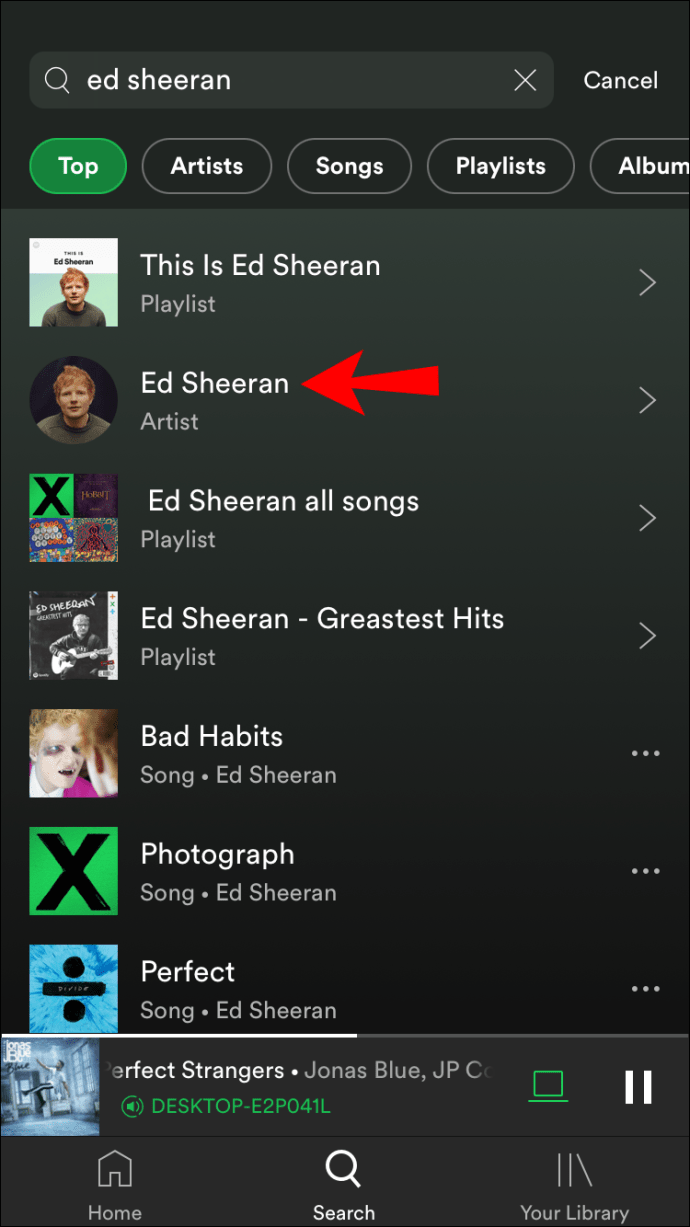
- Klepnite na ikonu troch bodiek v pravom hornom rohu.
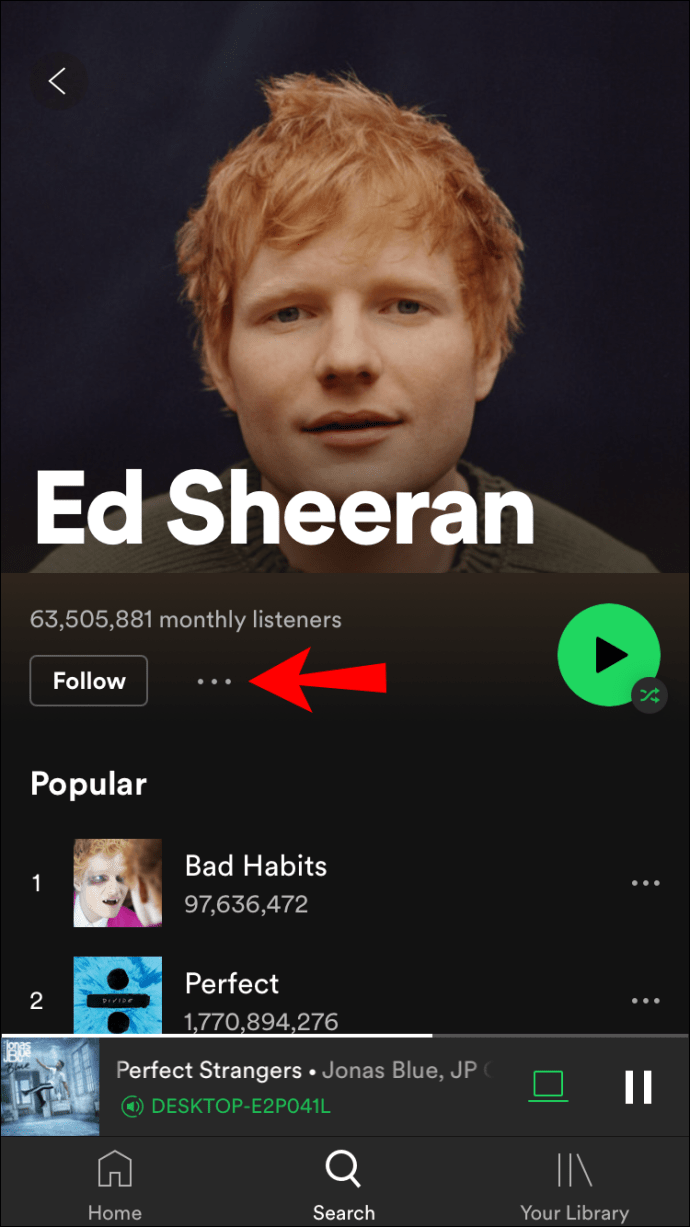
- Klepnite na „Toto nehrať“.
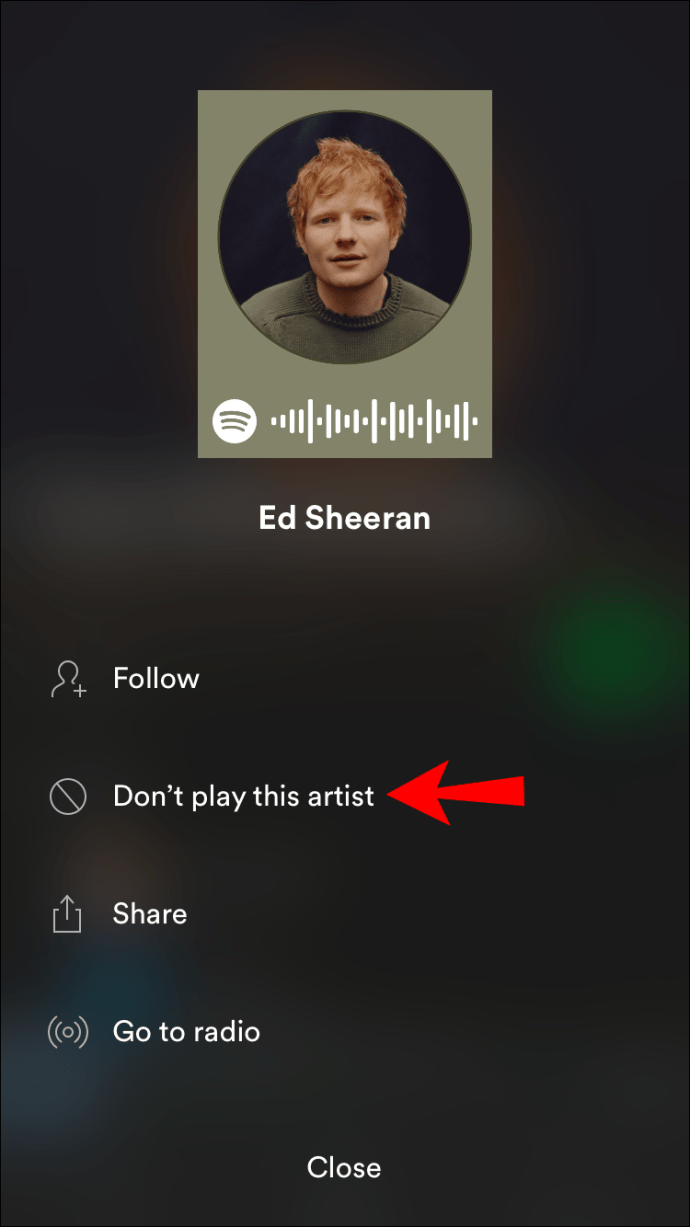
Po dokončení krokov sa interpret už nebude zobrazovať vo vašich zoznamoch skladieb ani navrhovaných skladbách.
Môžete vyhľadať interpreta a skúsiť prehrať skladby. Zobrazí sa kontextová správa, že Spotify nemôže prehrať skladbu. Ak má interpret skladbu, ktorá obsahuje iného interpreta, stále ju budete môcť prehrať.
Ako skryť interpreta v aplikácii Spotify Desktop
Ako už bolo spomenuté, medzi mobilnou a počítačovou aplikáciou je rozdiel. V počítačovej aplikácii môžete skryť interpreta iba zo zoznamu skladieb „Discover Weekly“. Postup:
- Otvorte na počítači aplikáciu Spotify.
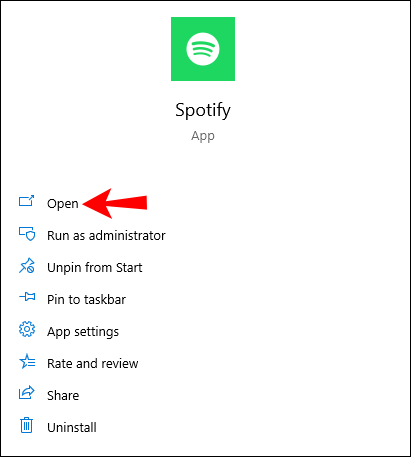
- Prejdite na „Týždenne objavovať“.

- Vyberte interpreta, ktorého chcete skryť.
- Klepnite na znamienko mínus vedľa nej.
- Klepnite na „Nepáči sa mi (meno interpreta).“
Po dokončení krokov Spotify nezobrazí interpreta vo vašom zozname skladieb „Discover Weekly“. Interpret sa však môže zobraziť v inom zozname skladieb.
Ako stlmiť skladbu v mobilnej aplikácii Spotify
Ak máte radi interpreta, ale nepáči sa vám jedna z jeho skladieb, existuje niekoľko spôsobov, ako ho stlmiť:
- Otvorte aplikáciu Spotify.

- Vyhľadajte skladbu, ktorú chcete stlmiť.

- Klepnite na ikonu troch bodiek v pravom hornom rohu.
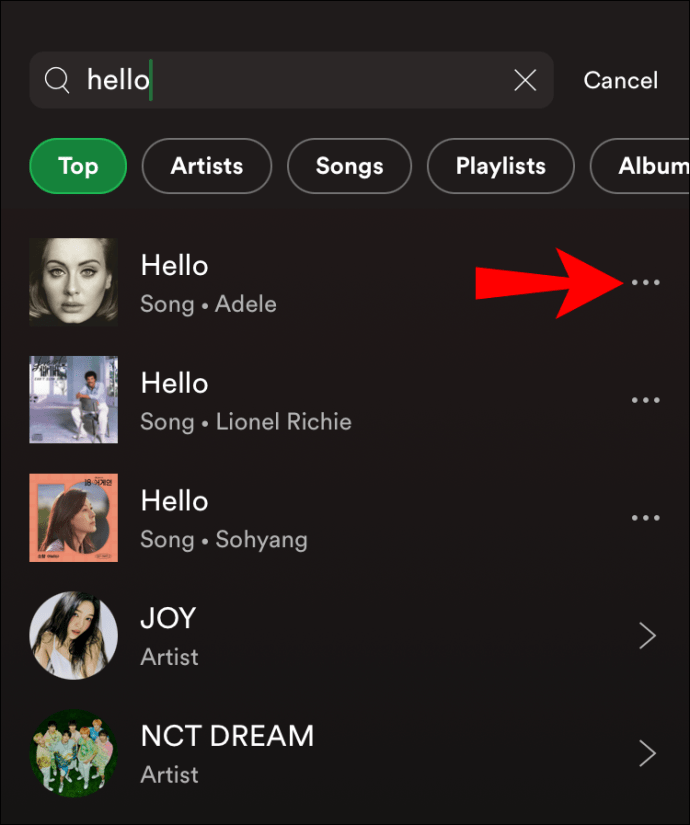
- Klepnite na „Prejsť do rádia skladieb“.
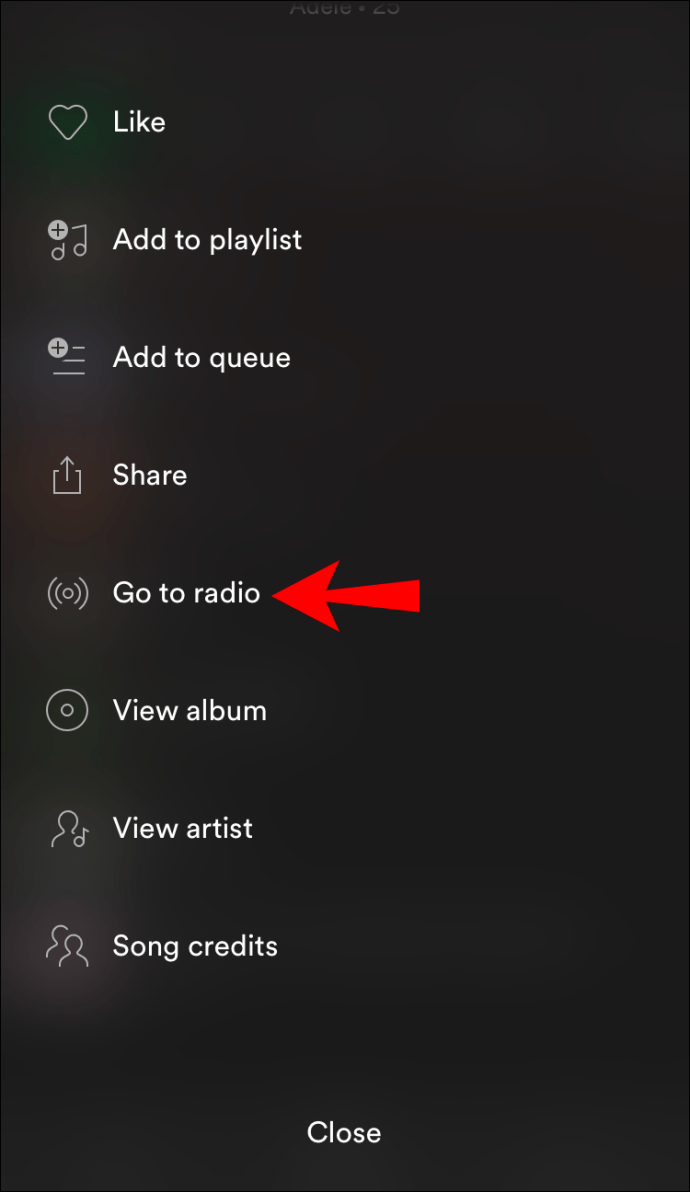
- Nájdite skladbu a klepnite na ikonu troch bodiek vedľa nej.
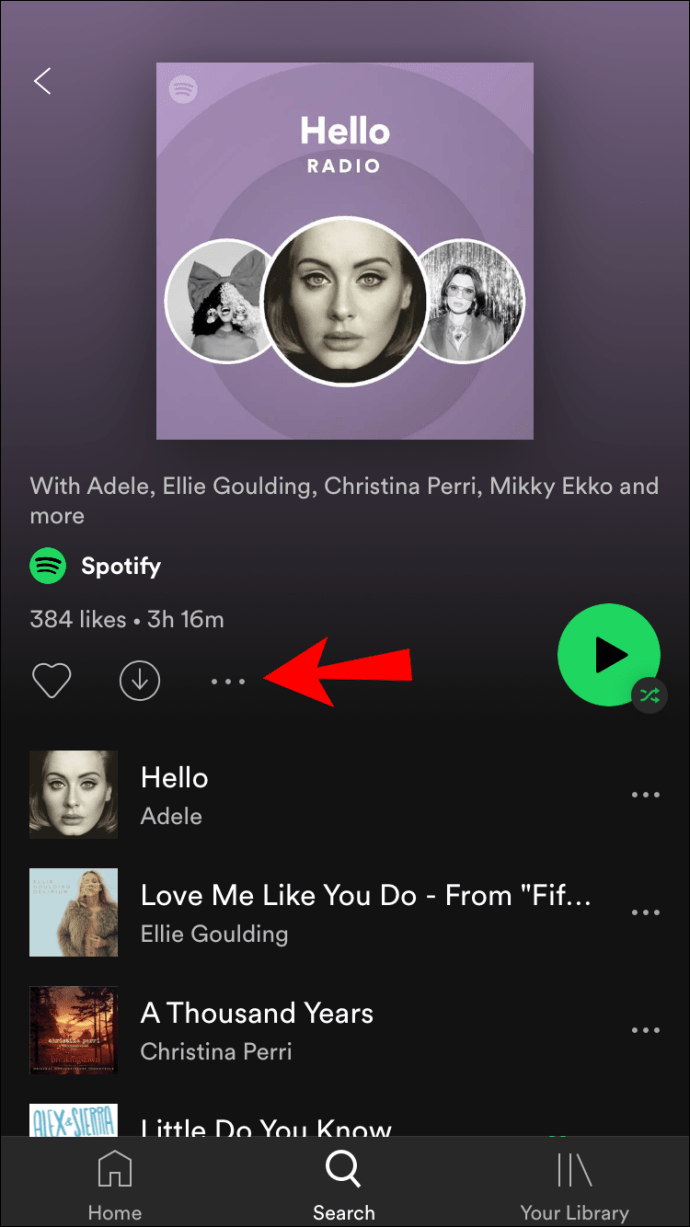
- Klepnite na „Skryť túto skladbu“.
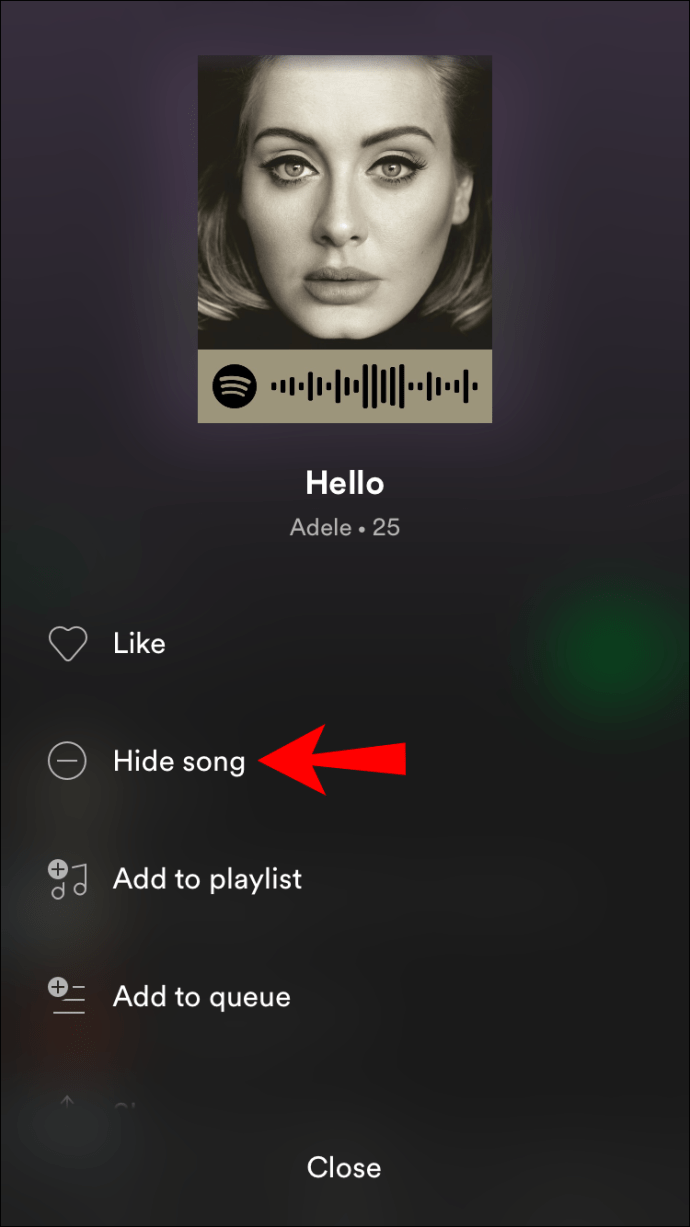
Ak chcete stlmiť skladbu zo zoznamov Discover Weekly, Release Radar, Daily Mixes alebo iných zoznamov skladieb, postupujte takto:
- Otvorte aplikáciu Spotify.
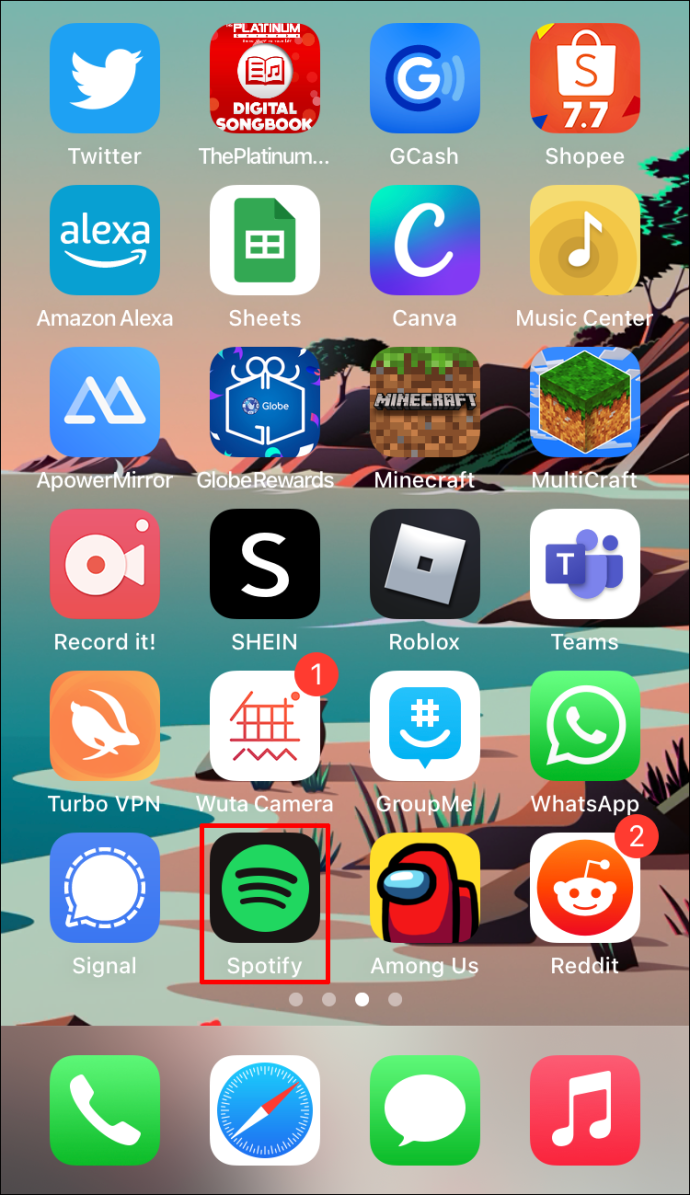
- Prejdite na zoznam skladieb.
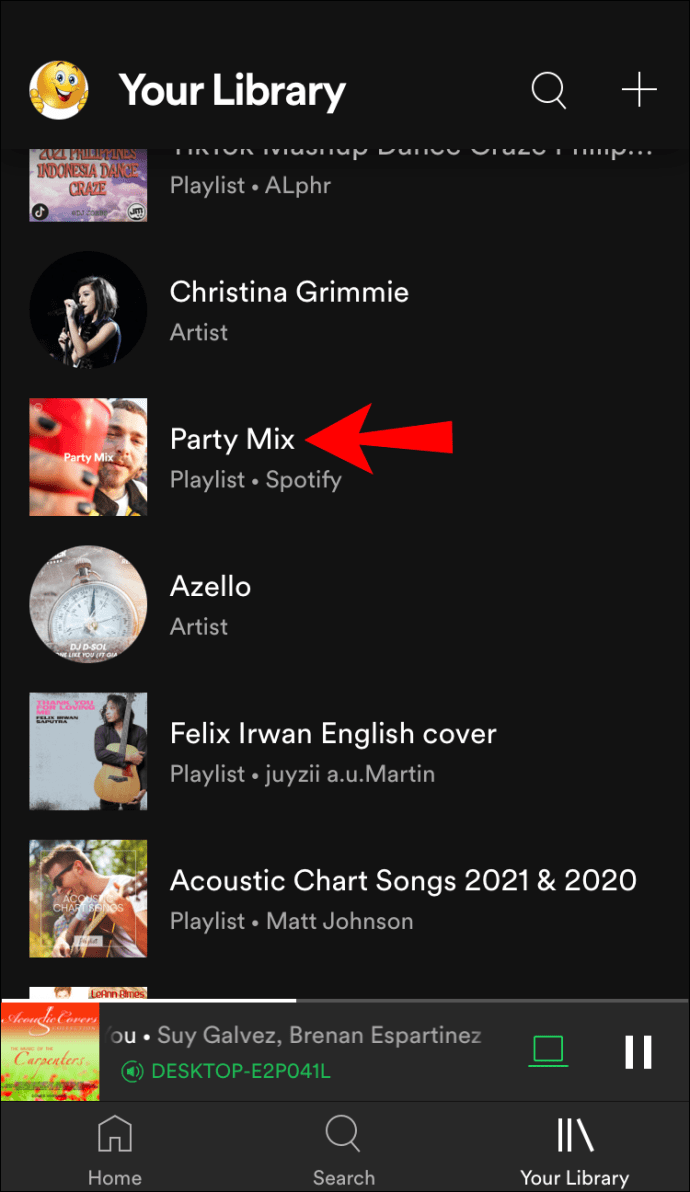
- Nájdite skladbu a klepnite na ikonu troch bodiek vedľa nej.
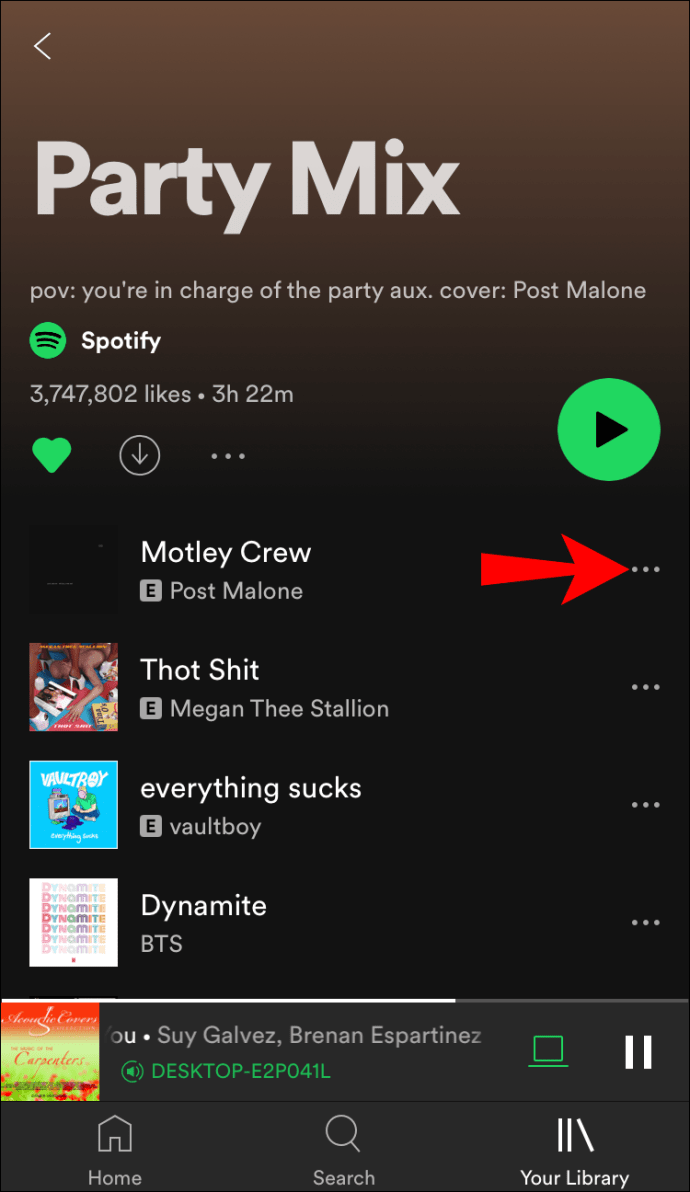
- Klepnite na „Skryť túto skladbu“.
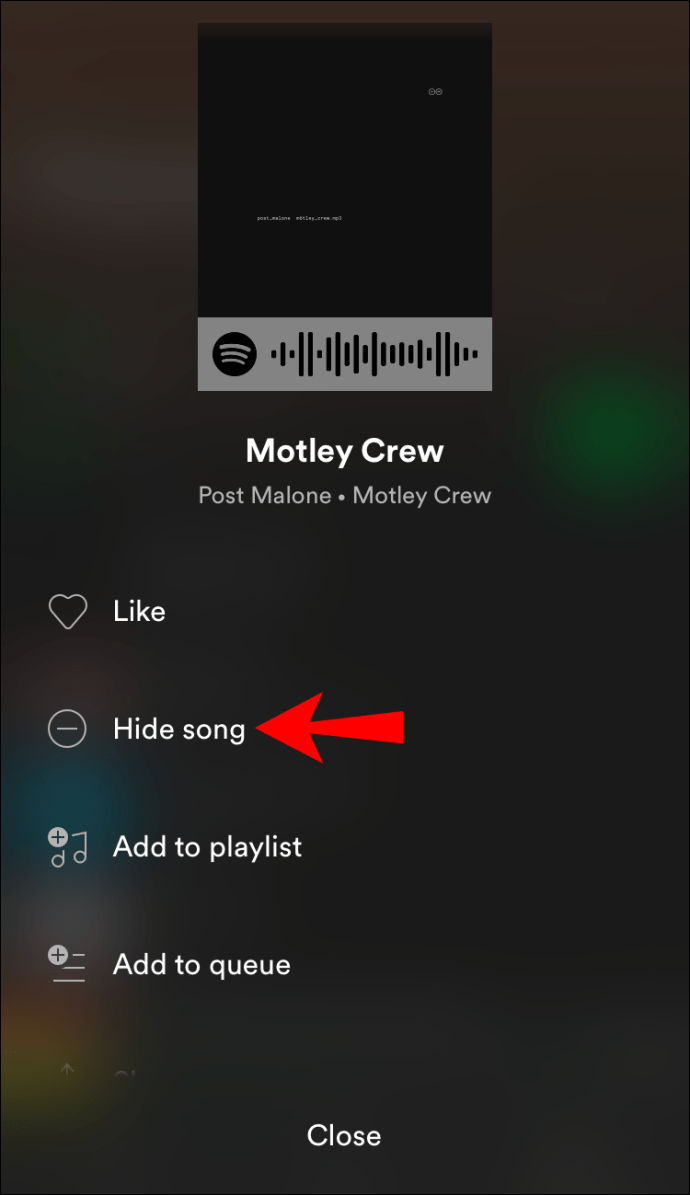
Keď skladbu skryjete, stále ju budete môcť vidieť v zozname skladieb, ale uvidíte, že má tmavšiu farbu a vedľa nej bude znamienko mínus.
Ako skryť skladbu v aplikácii Spotify Desktop
Podobne ako v prípade umelcov, aj aplikácia Spotify pre stolné počítače vám umožňuje skryť skladby iba v zozname skladieb „Discover Weekly“. Môžete to urobiť podľa nasledujúcich krokov:
- Otvorte Spotify na svojom počítači.
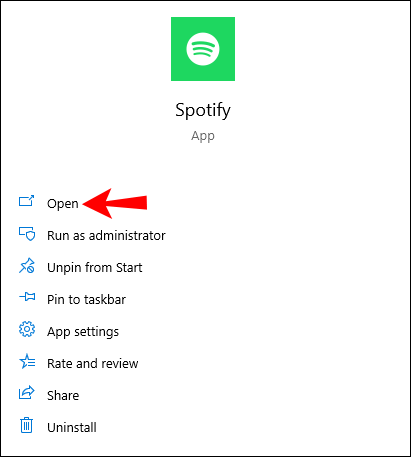
- Prejdite na „Týždenne objavovať“.

- Vyberte skladbu, ktorú chcete skryť.
- Klepnite na znamienko mínus vedľa nej.
- Klepnite na „Táto skladba sa mi nepáči“.
Odteraz sa skladba nebude prehrávať vo vašom týždenníku Discover Weekly. Stále ho budete môcť vidieť, ale Spotify vám ho neprehrá, pokiaľ sa ho nerozhodnete odkryť.
Skladbu môžete aj naďalej označovať ako Páči sa mi, a ak áno, automaticky sa odkryje.
Ďalšie často kladené otázky
Ako môžem odblokovať interpreta?
Ak zmeníte názor a chcete zrušiť stlmenie interpreta v aplikácii Spotify, môžete to urobiť podľa nasledujúcich krokov:
1. Otvorte aplikáciu Spotify.
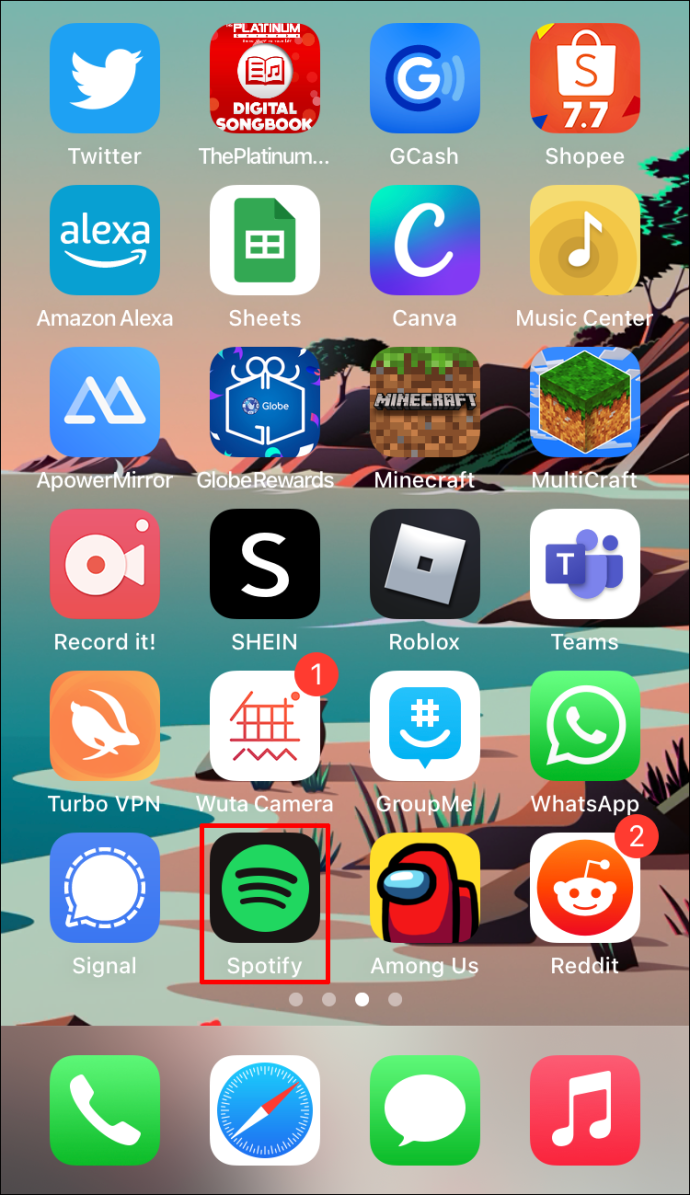
2. Nájdite interpreta, ktorého stlmenie chcete zrušiť.
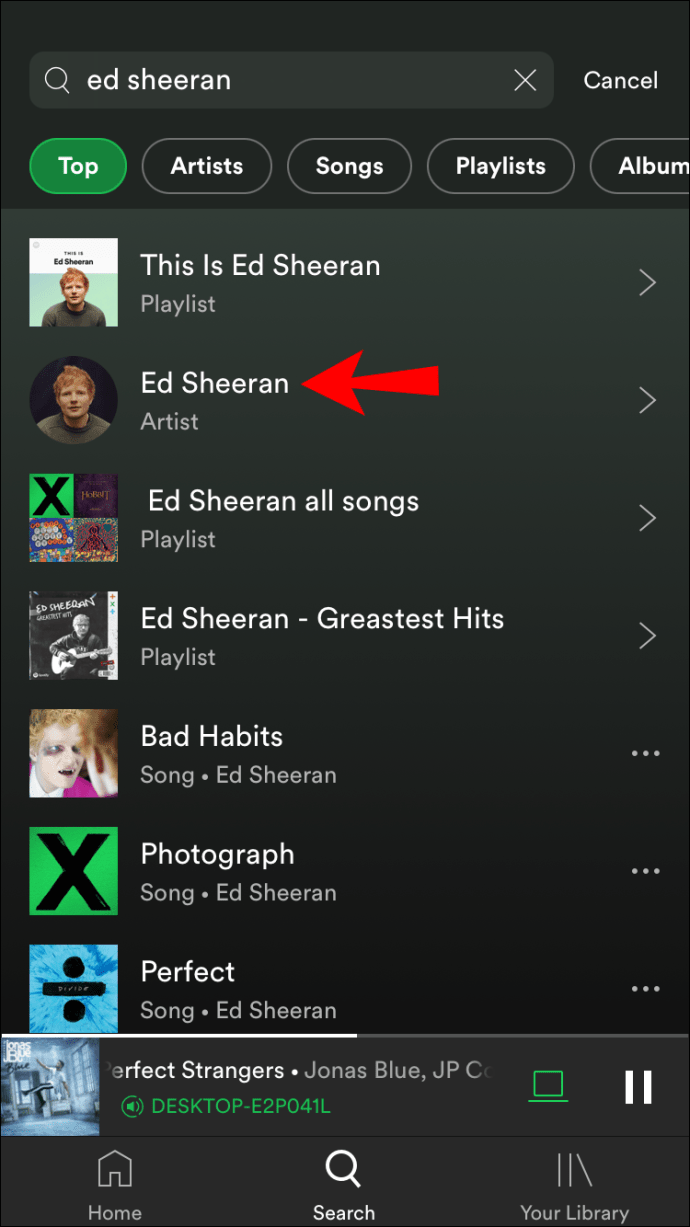
3. Klepnite na ikonu troch bodiek v pravom hornom rohu.

4. Klepnite na „Povoliť prehrať toto“.

Prispôsobte si svoje skúsenosti v Spotify
Teraz ste sa naučili, ako blokovať umelcov na Spotify. Spotify ponúka celý rad funkcií, ktoré môžete použiť na zlepšenie zážitku z počúvania. Okrem stlmenia alebo skrytia interpreta/skladby môžete použiť aj rôzne možnosti na prispôsobenie súkromia a zabezpečenie vášho účtu Spotify.
Baví vás používanie Spotify? Aké sú niektoré z vašich obľúbených možností? Povedzte nám to v sekcii komentárov nižšie.